iCloud i iOS 5 donijeli su sa sobom mnoštvo novih značajki kada je Apple ranije ovog mjeseca pokrenuo softverski duo. Jedna od reklamiranih značajki bila je mogućnost sinkronizacije iWork dokumenata (Pages, Keynote, Numbers) pomoću iCloud-a s iWork aplikacijama na iOS-u.
Loša strana trenutne postavke za sinkronizaciju iWork dokumenata s iCloudom je da je jedini način za sinkronizaciju dokumenata prolazak kroz iCloud web stranicu i prijenos ili preuzimanje. Ne može se izvršiti na OS X putem bilo koje od aplikacija iWork.
Nadam se da će Apple objaviti ažuriranje kako bi to ispravio, ali u međuvremenu postoji jednostavniji način barem učitavanja dokumenata u iCloud.
Imajte na umu da svaki put kada koristite neslužbenu metodu kao što je ona opisana u nastavku, možete naići na neočekivano ponašanje, kao što je brisanje dokumenata. Koristite ovo rješenje na vlastitu odgovornost.

- Otvorite tražilo. U traci s izbornicima idite na Idi> Idi na mapu.
- U tekstualno polje unesite ~ / Library / Mobile Documents i pritisnite Go kad završite.
- Finder bi vas zatim trebao odvesti u taj direktorij. Na tom ćete mjestu vidjeti mapu za bilo koju aplikaciju sustava iOS koju upotrebljavate, a koja pohranjuje informacije na iCloud. Ako ste postavili Pages, Keynote ili Numbers da biste koristili iCloud na iOS uređaju, vidjet ćete mapu za svaku od ovdje navedenih.
Ako vaš Mac ne izvodi najnoviju nadogradnju (10.7.2) OS X Lion, nećete imati tu mapu i trebat ćete ažurirati vaš Mac OS prije nego što ovo rješenje funkcionira za vas.
- Klikom na mapu za odgovarajuću aplikaciju u koju želite učitati dokumente otkrit će se mapa Dokumenti, kao i mapa iWorksPreviews. Vi samo trebate brinuti o mapi Dokumenti. Možete povući i ispustiti bilo koju kompatibilnu datoteku u mapu Dokumenti (ili podmape) ili spremiti datoteke izravno iz same aplikacije iWork na to mjesto.
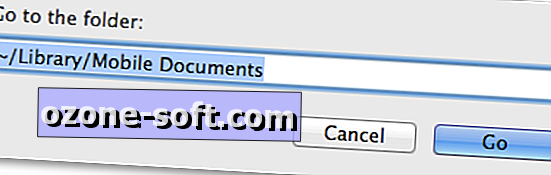
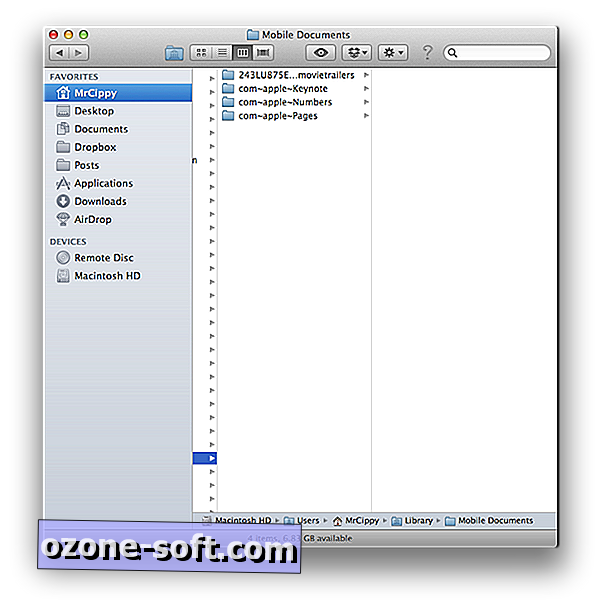
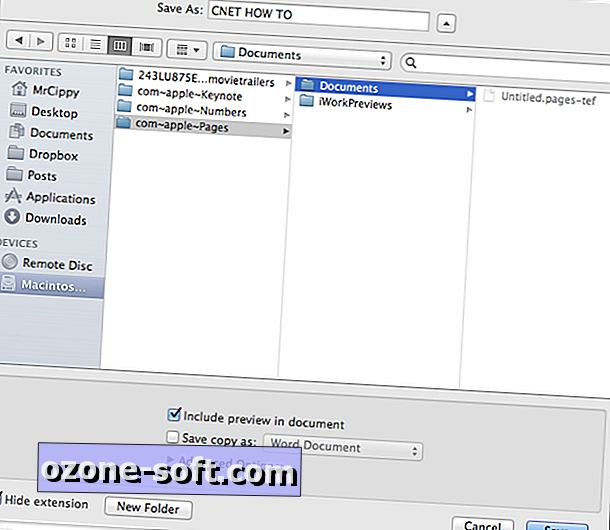
Otvorite aplikaciju na uređaju sa sustavom iOS na koju ste prenijeli datoteku i trebali biste vidjeti da se datoteka prikazuje kao da je prenesena putem iCloud.com. Ako se ne prikaže odmah, zatvorite aplikaciju i ponovo pokrenite.
Postoji jedno ograničenje sinkronizacije dokumenata s iCloudom pomoću ove metode: to je jednosmjerna sinkronizacija. Kada otvorite dokument na iOS uređaju, a aplikacija sprema dokument natrag u iCloud, vrsta datoteke se mijenja.
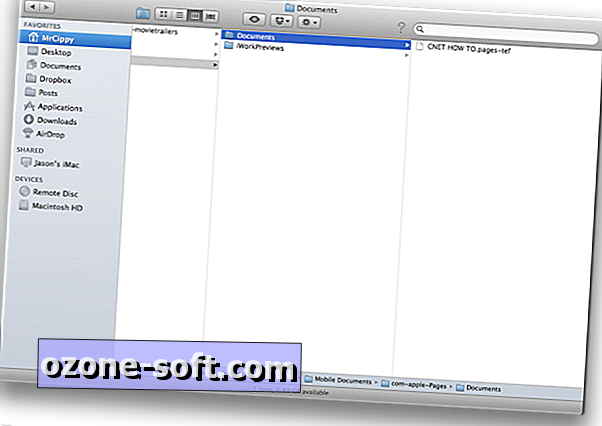
Promjena u datoteci čini je beskorisnom na OS X. Kao što možete vidjeti na slici iznad, ekstenzija datoteke je promijenjena iz .pages u .pages-tef. Promjena proširenja datoteke na .pages ne rješava problem; vidjet ćete pogrešku kada pokušate otvoriti datoteku.













Ostavite Komentar